Nem og hurtig Android Root-guide

Efter at have rootet din Android-telefon har du fuld systemadgang og kan køre mange typer apps, der kræver root-adgang.
Mange troede aldrig, at de ville forlade Stock Android . Men efter blot en uges brug af denne launcher synes de nu, at den originale brugerflade er kedelig og restriktiv. Her er hvorfor det at skifte er den bedste beslutning, du nogensinde vil træffe for din telefon.
1. Arranger apps automatisk
Gør det nemt at finde apps
De fleste Android-skins giver dig mulighed for at sortere apps i app-skuffen alfabetisk, efter installationstidspunkt eller efter brugshyppighed. Nogle skins, som f.eks. One UI 7 , giver dig endda mulighed for at sortere apps i en brugerdefineret rækkefølge.
Mange var tilfredse med disse muligheder, indtil de oplevede den automatiske app-sorteringsfunktion med Smart Launcher. Dette er standardsorteringsindstillingen i launcheren, og den sorterer automatisk appsene i app-skuffen i foruddefinerede kategorier som Kommunikation, Underholdning, Spil og Hjælpeprogrammer, så du ikke behøver at navigere gennem spredte ikoner for at finde den app, du vil bruge.


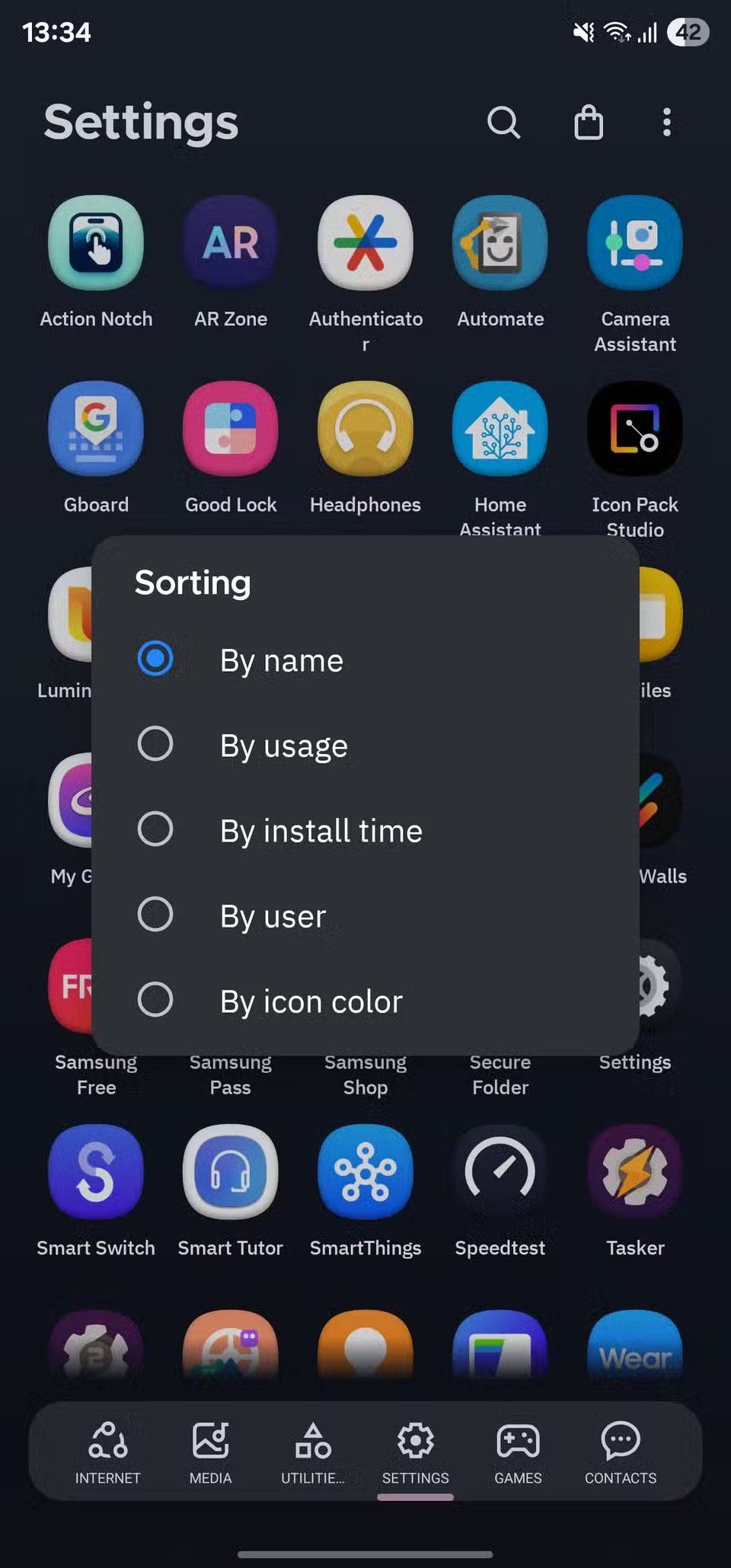
2. Fleksibelt gittersystem
Hjælper med at justere elementer i brugergrænsefladen
Nogle mennesker kan ikke lide den måde, de fleste Android-skins håndterer UI-afstand, især på startskærmen og app-skuffen. Det mest irriterende er de uventede mellemrum på skærmen, mest tydeligt i polstringen mellem widgets og app-ikoner på startskærmen.
Smart Launcher hjælper med at overvinde disse irritationer med sit fleksible gittersystem. Som navnet antyder, er dette system ikke bundet af et stift blokgitter som OEM-grænsefladen.
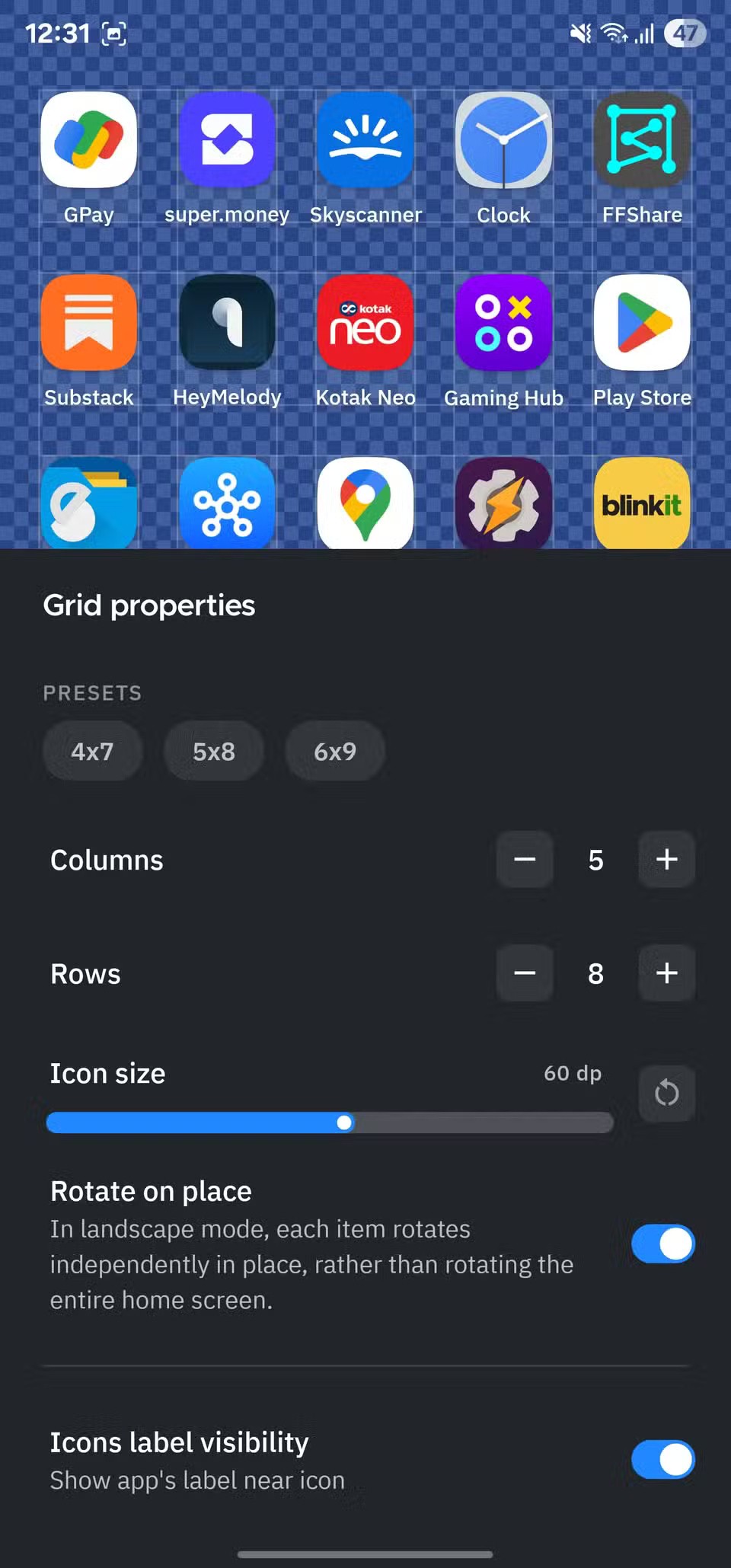
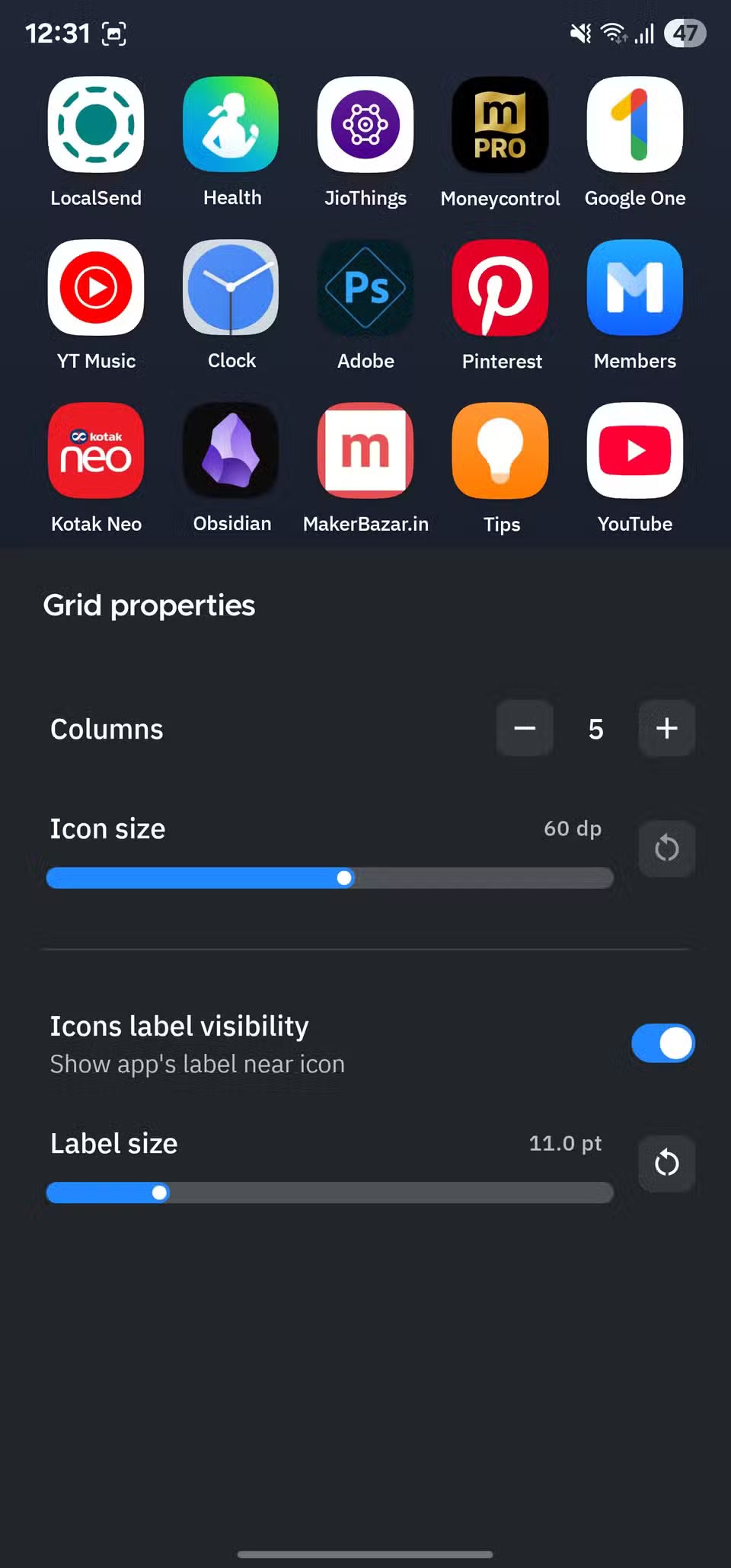
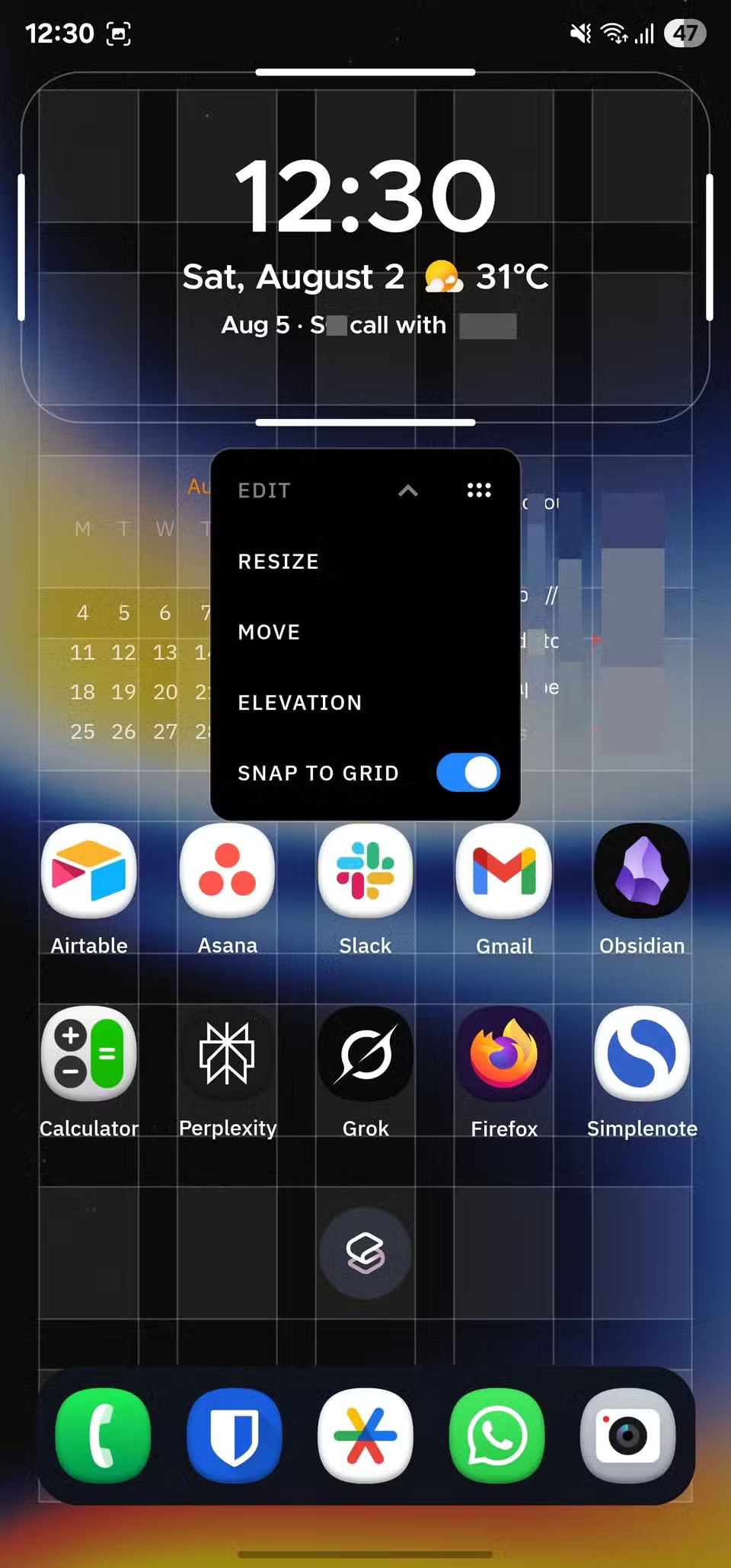
I stedet giver den dig mulighed for at vælge en brugerdefineret gitterkonfiguration, hvor du kan konfigurere antallet af rækker og kolonner baseret på din skærmstørrelse for at få mest muligt ud af pladsen på din startskærm. Du kan også justere margenen mellem appikoner for at sikre, at de passer perfekt på din startskærm.
3. Responsivt tema
Lever en ensartet oplevelse
At holde brugergrænsefladeelementerne justeret er blot én af de mange måder, hvorpå Smart Launcher hjælper dig med at opnå en visuelt tiltalende brugerflade på din enhed. En anden funktion, der er med til at sikre en ensartet oplevelse, er brugen af responsive temaer, som justerer launcherens farveskema, så det matcher det aktuelle baggrundsbillede.


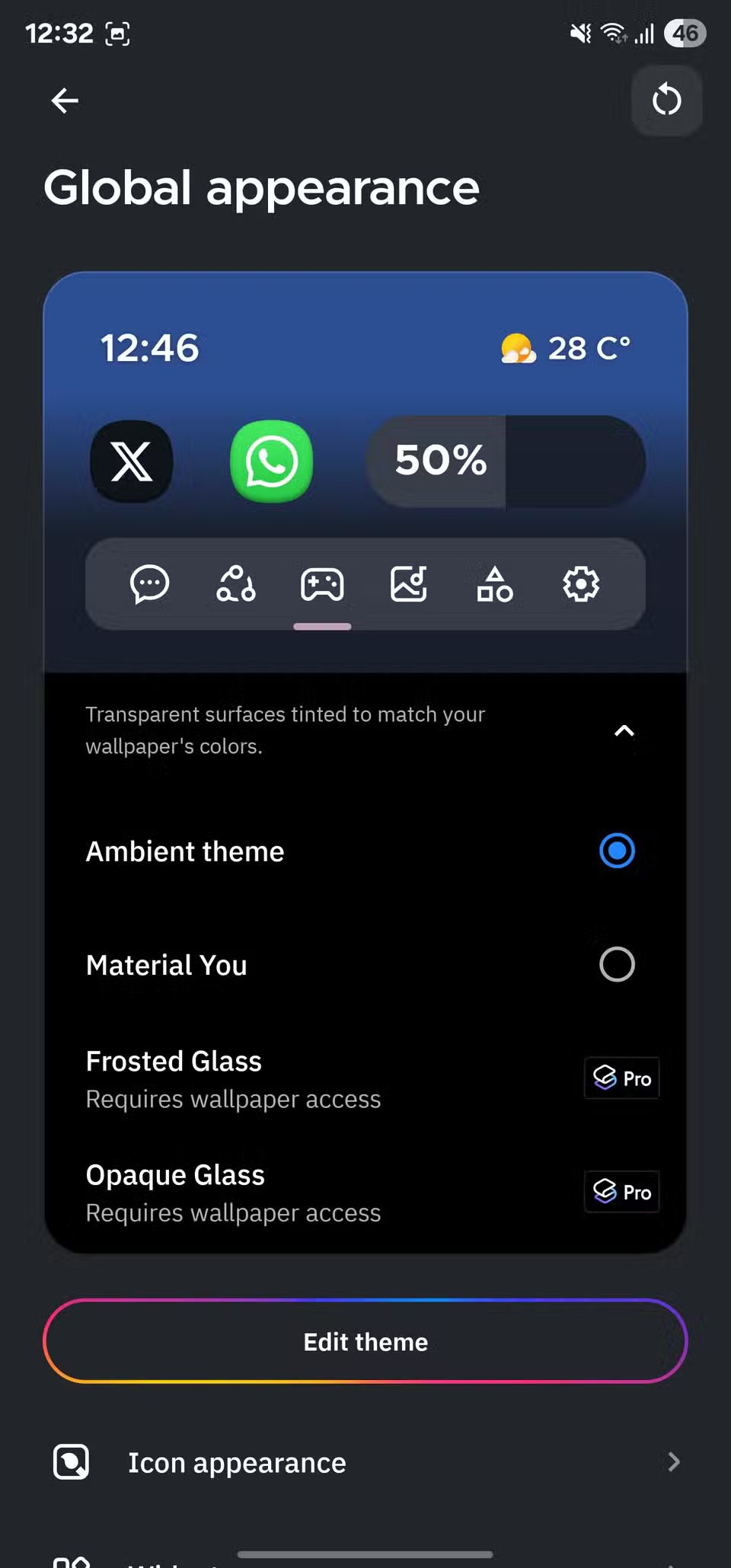
Responsive temaer fungerer på den måde, at så snart du anvender et baggrundsbillede, analyserer Smart Launcher det og udtrækker alle de dominerende farver i det. Derefter anvender den disse farver på launcherens forskellige brugergrænsefladeelementer, såsom appskuffens baggrund, mapper, tekst, accentfarve og tekstur (det område, hvor kategorietiketter er placeret).
4. Bedre appikoner
Giv et ensartet udseende og en ensartet fornemmelse
Udover det responsive tema tilbyder Smart Launcher også flere muligheder for appikoner. Dette sikrer, at ikonerne i appskuffen og på startskærmen ser ensartede ud.
Smart Launcher gør dette på et par måder. For det første bruger den responsive ikoner, hvilket sikrer, at alle appikoner har samme form og størrelse. Du kan vælge mellem en række forskellige former afhængigt af din præference.
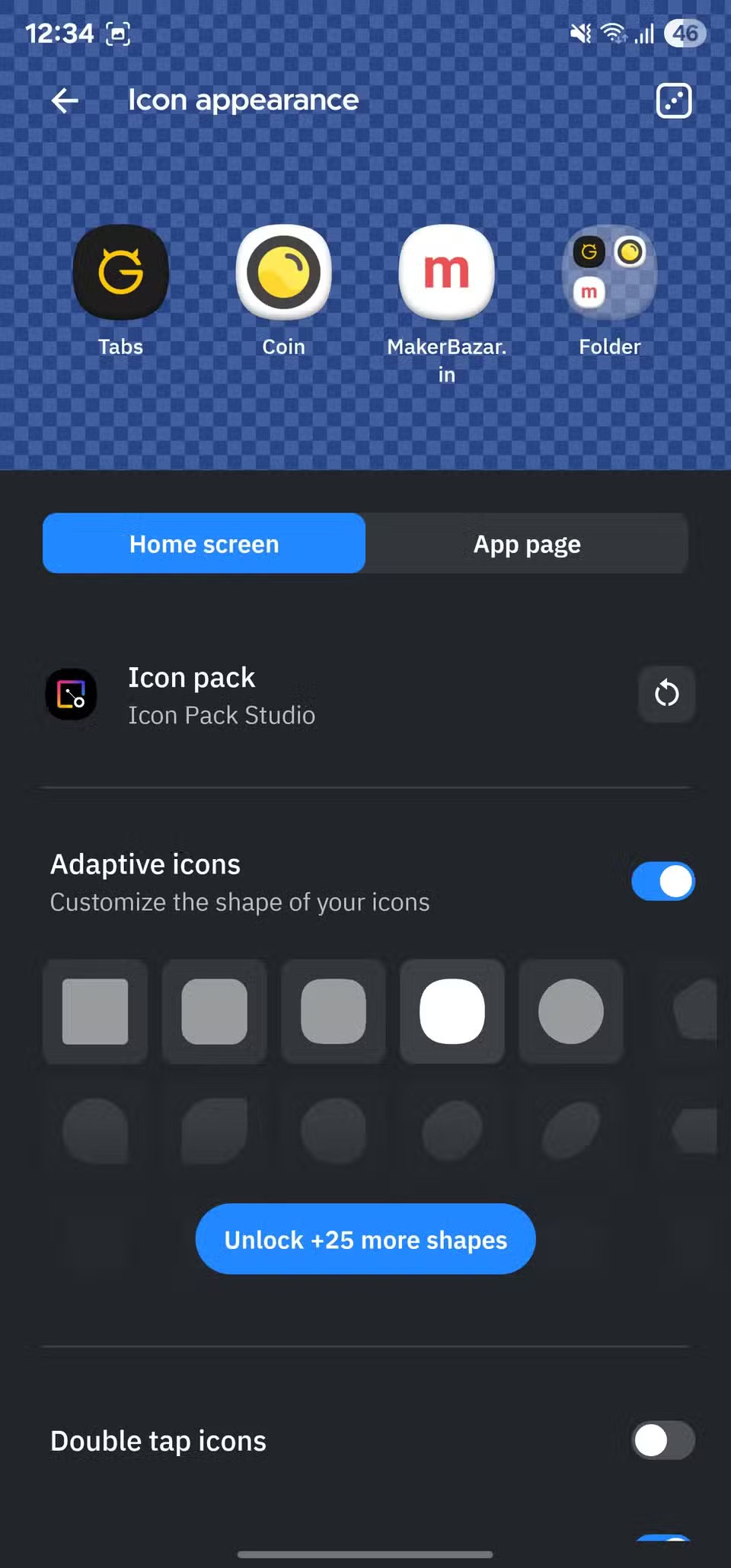
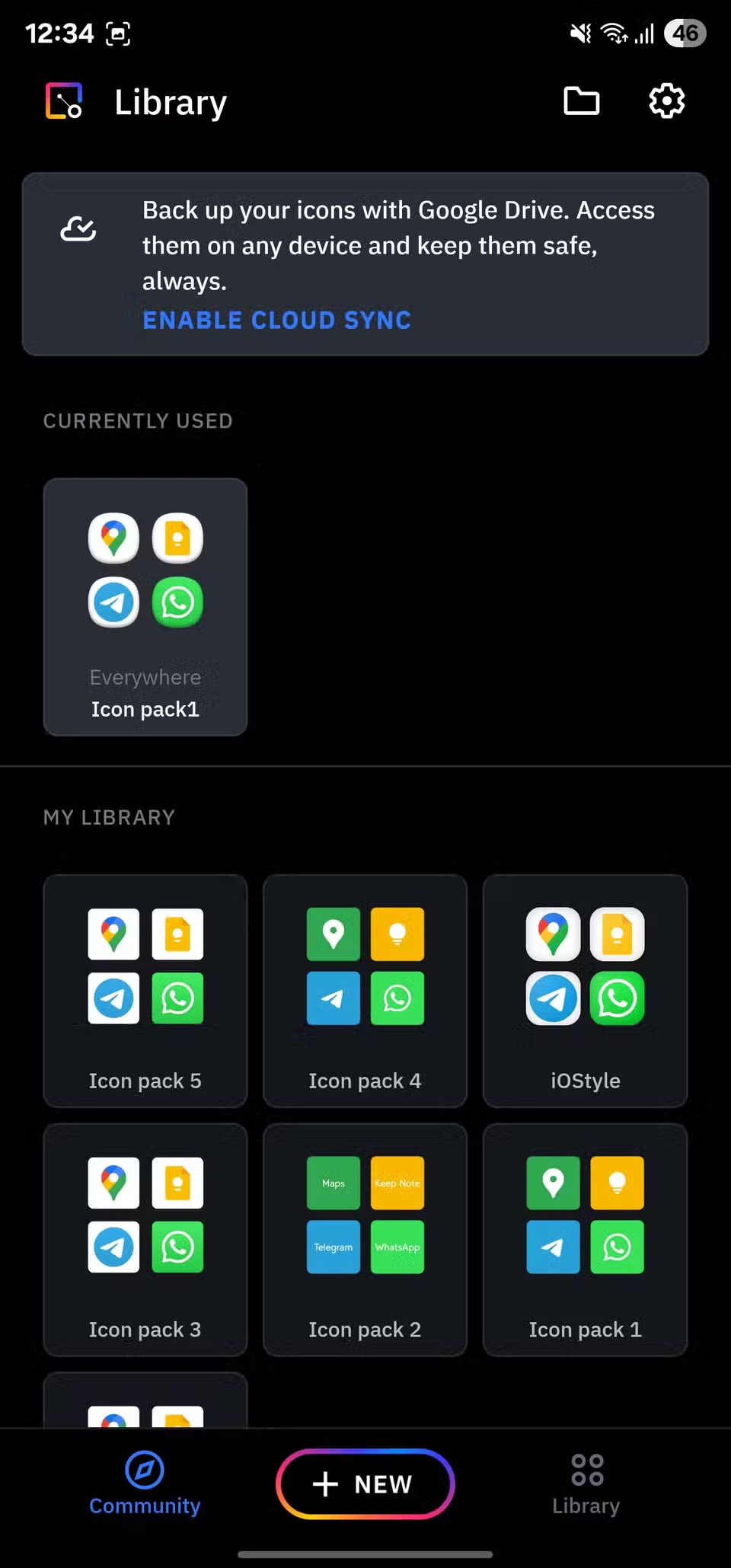
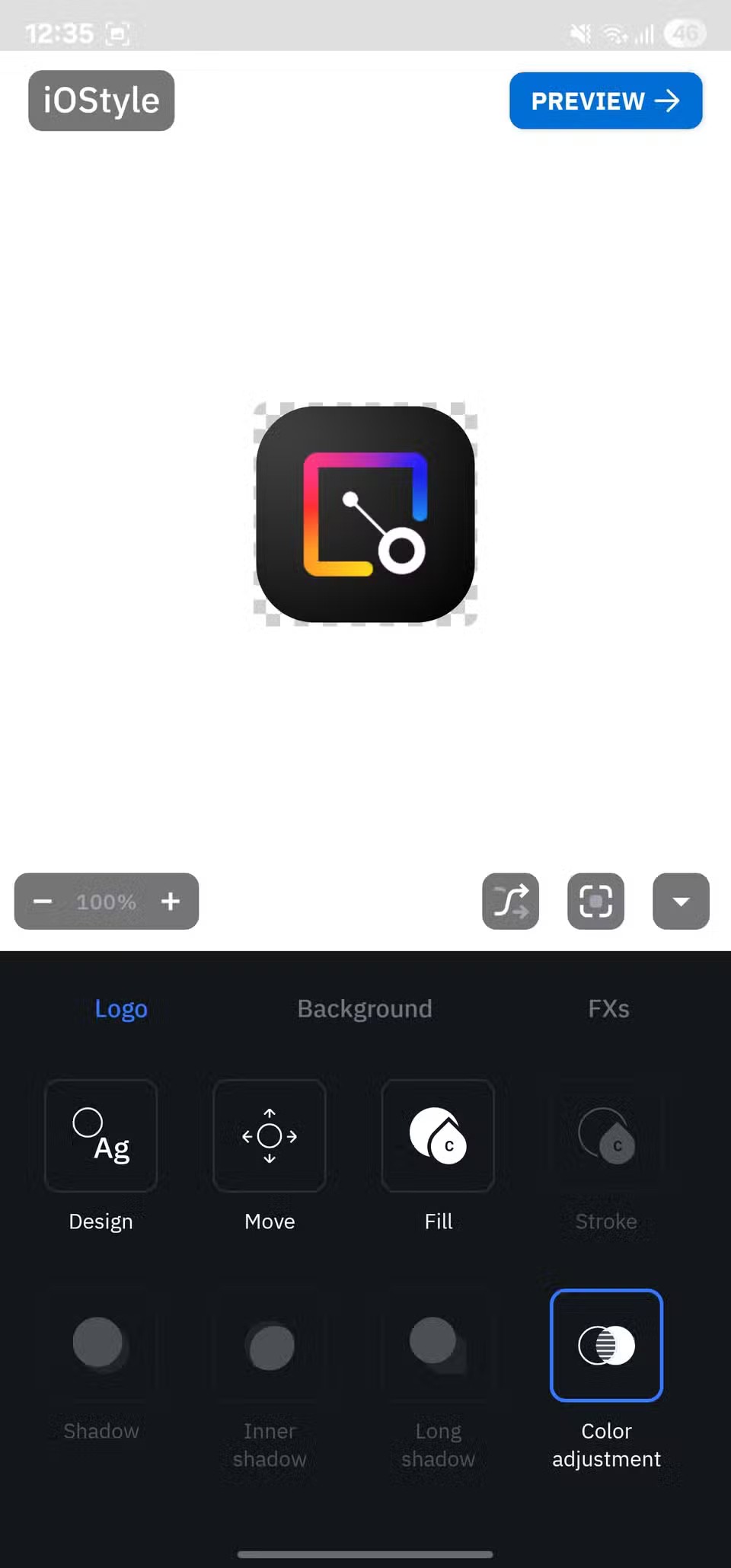
5. Ikongruppe
Forenkl betjening med én hånd
For dem, der bruger deres telefoner meget, selv med store hænder, kræver det stadig en stor indsats fra fingrene at udføre mange handlinger på telefonen med én hånd. Adgang til applikationer på startskærmen er en af dem.
Smart Launcher tilbyder en fantastisk løsning på dette problem, kaldet ikonpakker. Ikonpakker er i bund og grund responsive og fleksible widgets, der indeholder appikoner i en række forskellige layouts, såsom blomst, gitter, bikage og kuppel.
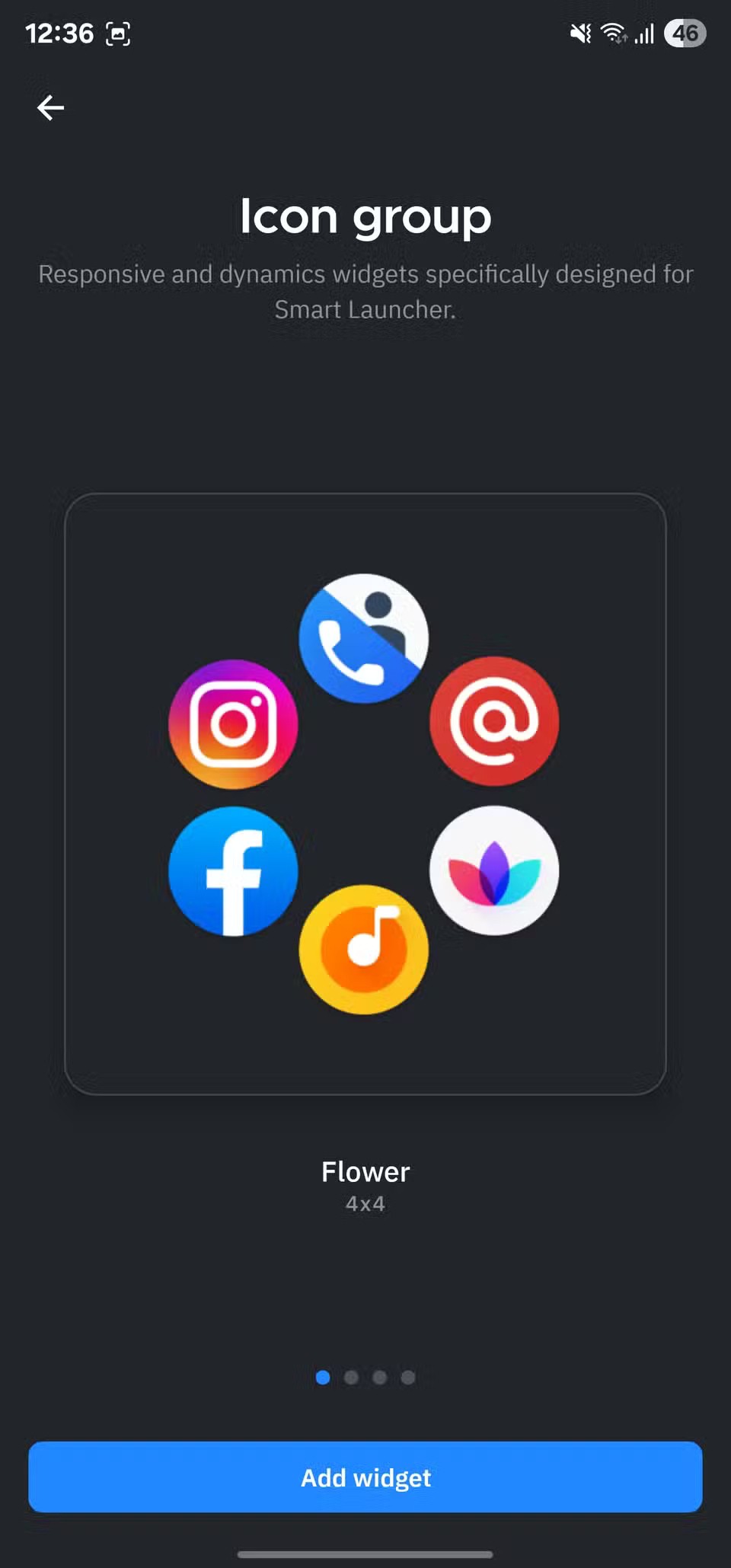
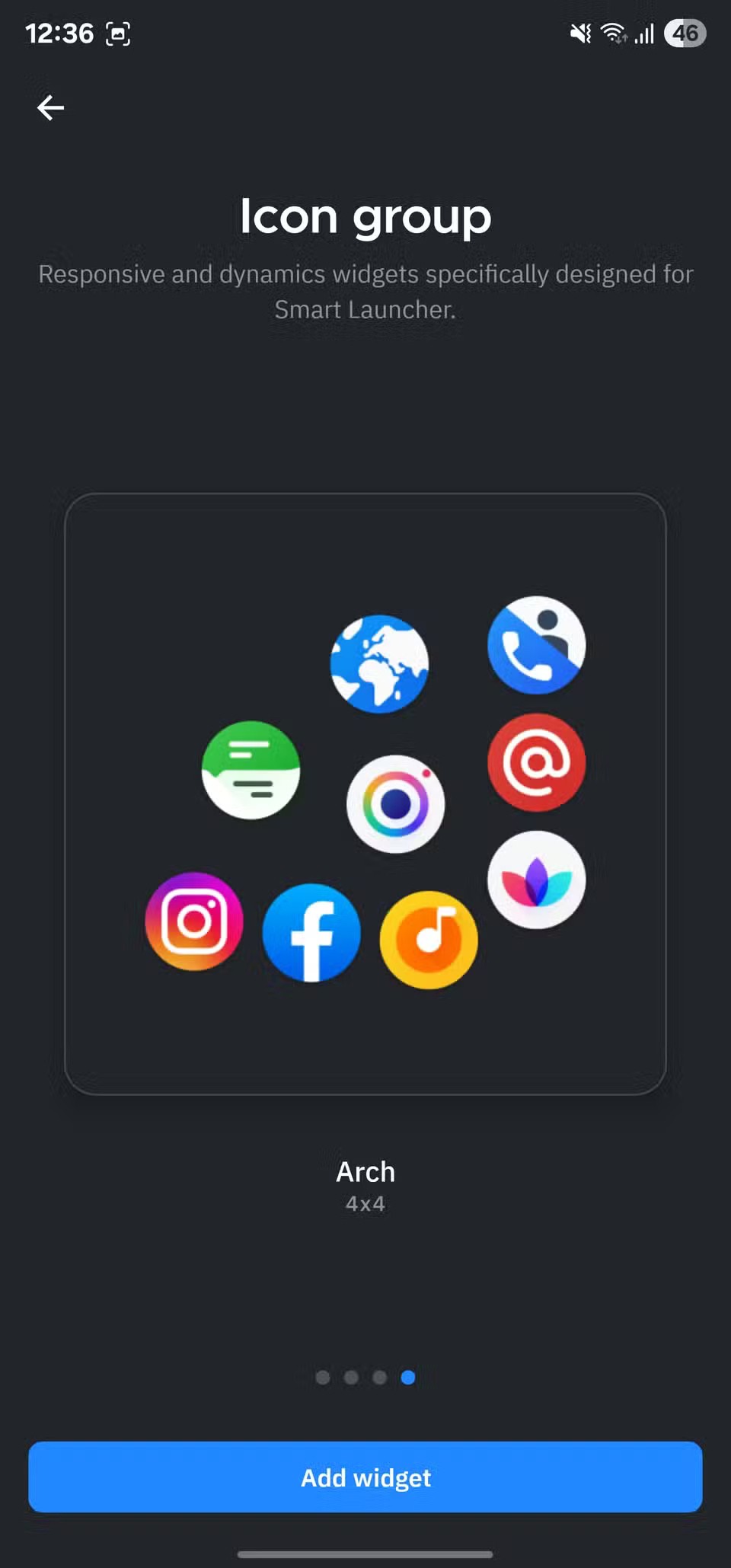
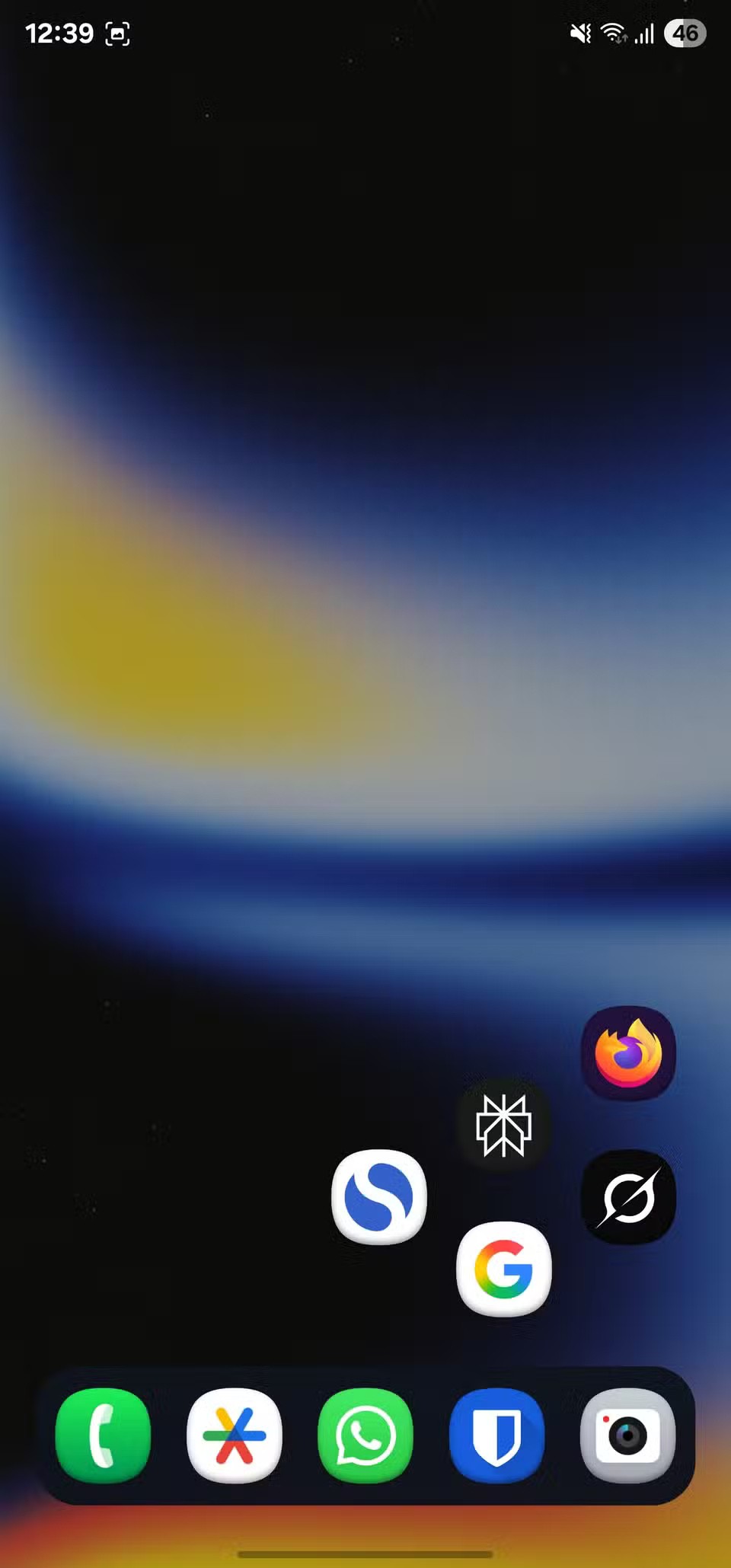
6. Bevægelser
Fremskynd enhedsstyring
Udover at gøre appikoner på startskærmen nemmere at få adgang til, bruger Smart Launcher også bevægelser til at forbedre enhedskontrollen. Den understøtter en række forskellige bevægelser, f.eks. dobbelttryk, swipe til venstre, swipe til højre, swipe op og swipe ned, så du kan tildele ofte udførte handlinger.
For eksempel kan du oprette en dobbelttryksbevægelse for at slukke skærmen på din telefon. På den måde behøver du ikke at trykke på tænd/sluk-knappen for at låse skærmen. På samme måde kan du oprette en swipe nedad-bevægelse for at vise notifikationspanelet.
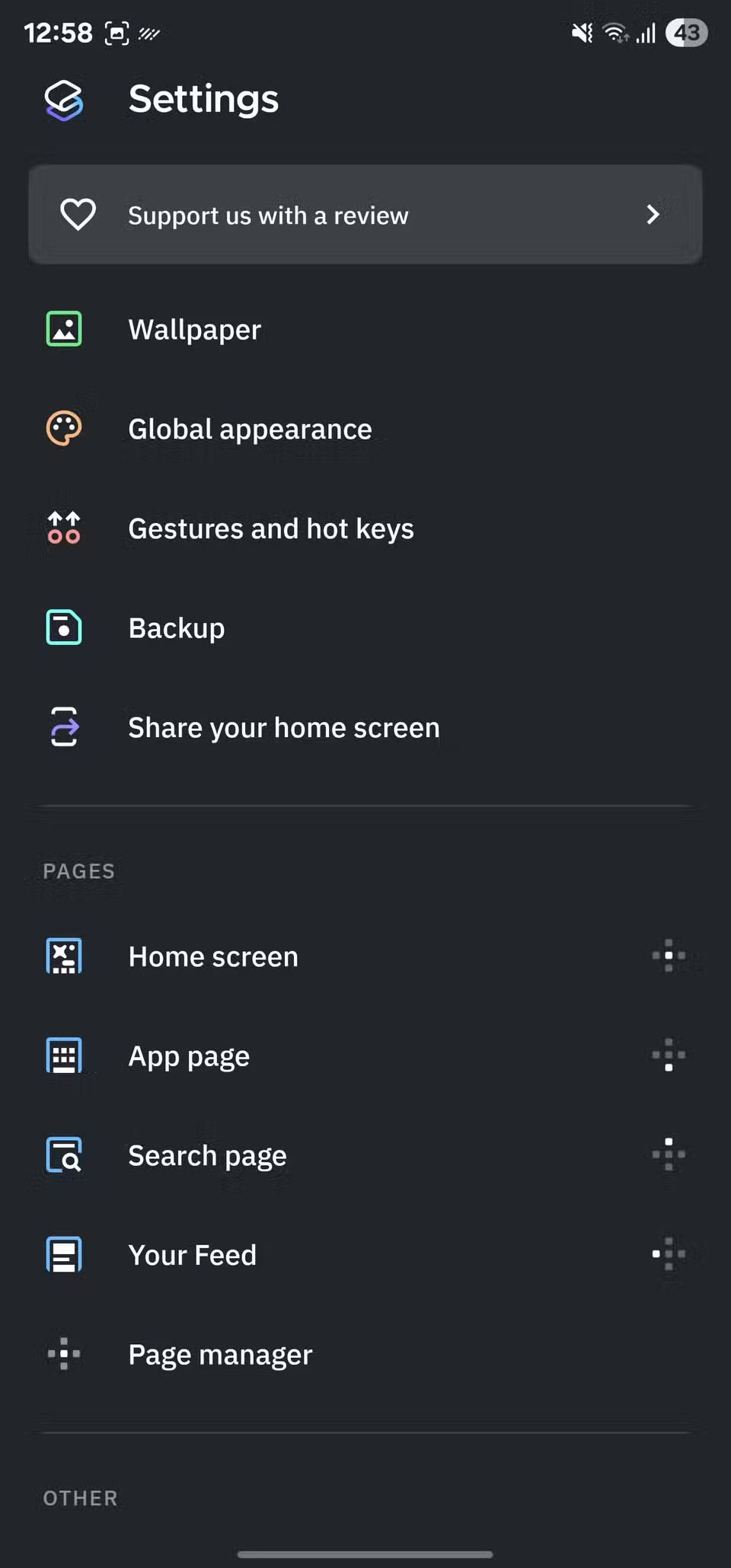
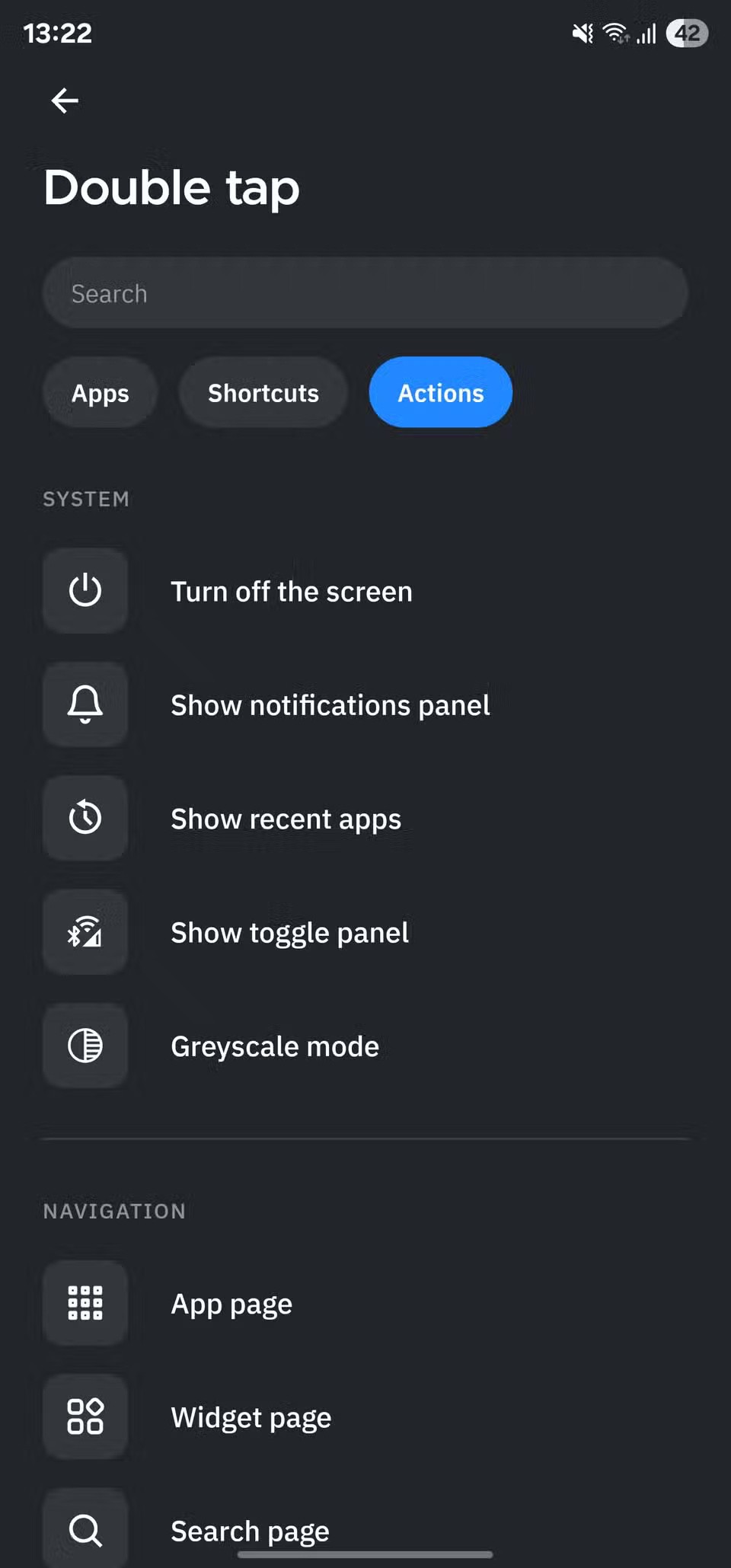
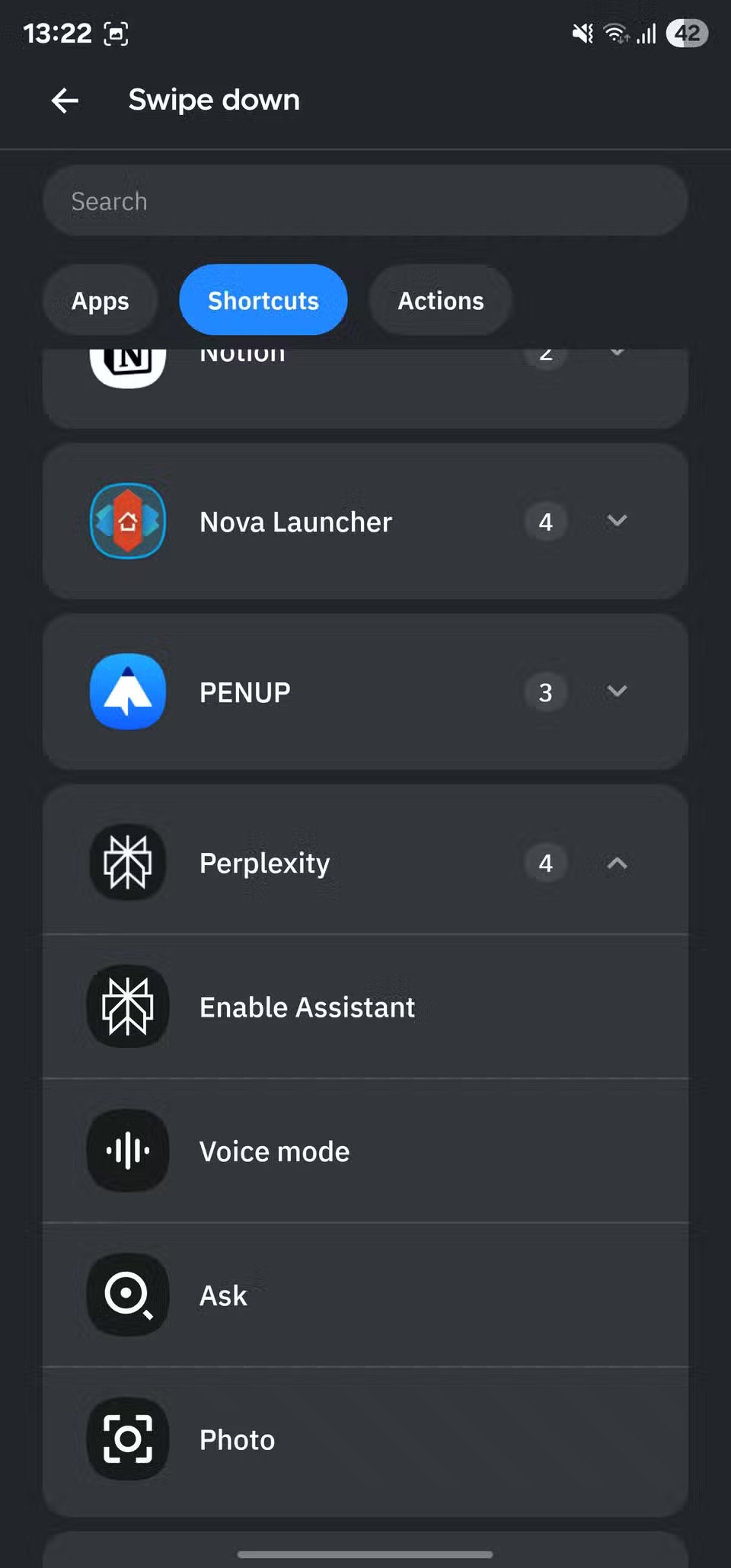
7. Smart søgning
Gør det meget nemmere at finde og udføre arbejde
Hurtigsøgning er en fast funktion i mange tredjeparts launchere. Den er også tilgængelig i Smart Launcher, men den giver dig langt bedre muligheder end andre launchere.
Udover at hjælpe dig med hurtigt at finde og åbne apps, hjælper Smart Search dig også med at udføre en række andre handlinger. Disse omfatter alt fra simple handlinger som at slå kontakter op, finde filer på din lokale lagring og tjekke kalenderbegivenheder til avancerede handlinger som at konvertere enheder eller valutaer, finde apps i Play Butik eller slå oplysninger op på nettet.
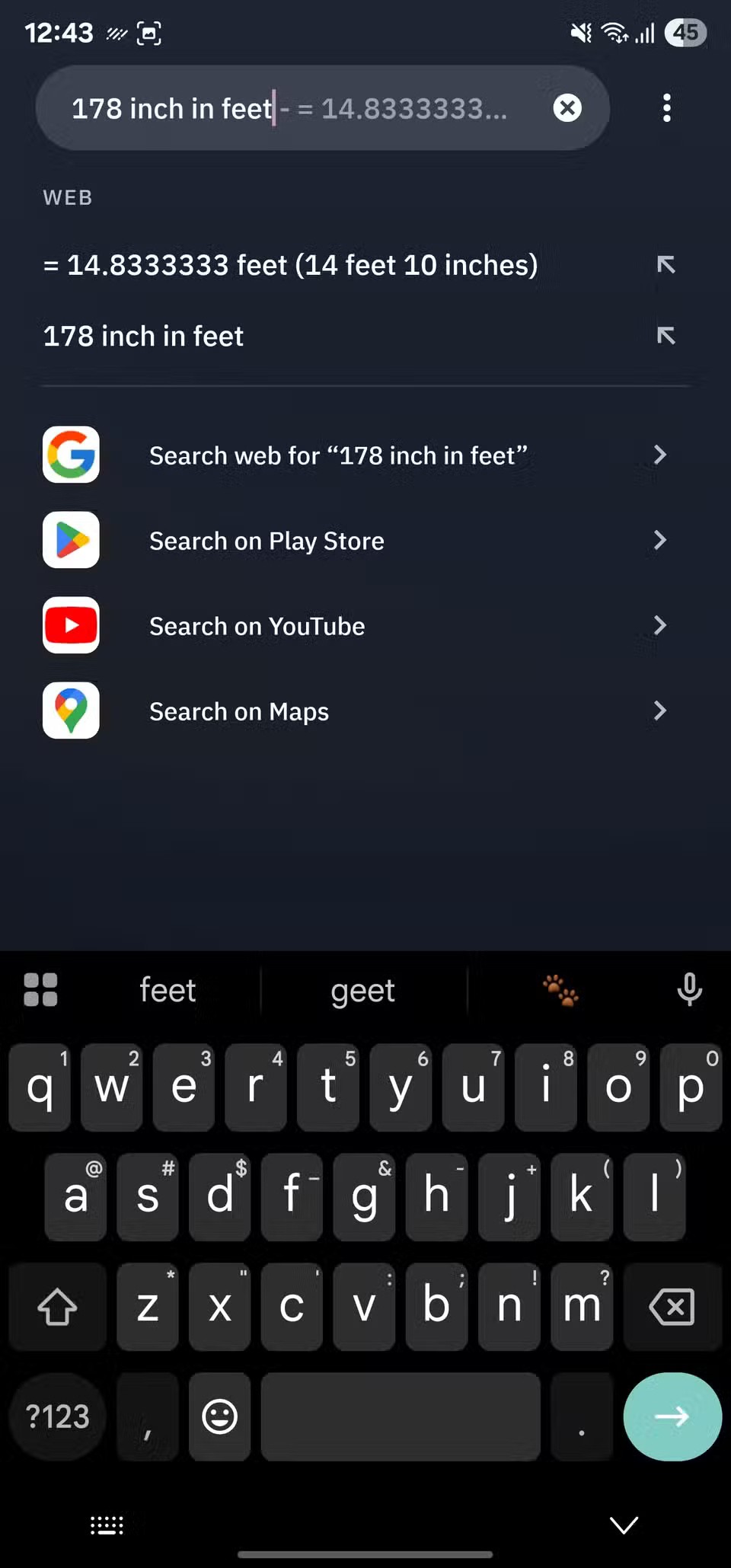
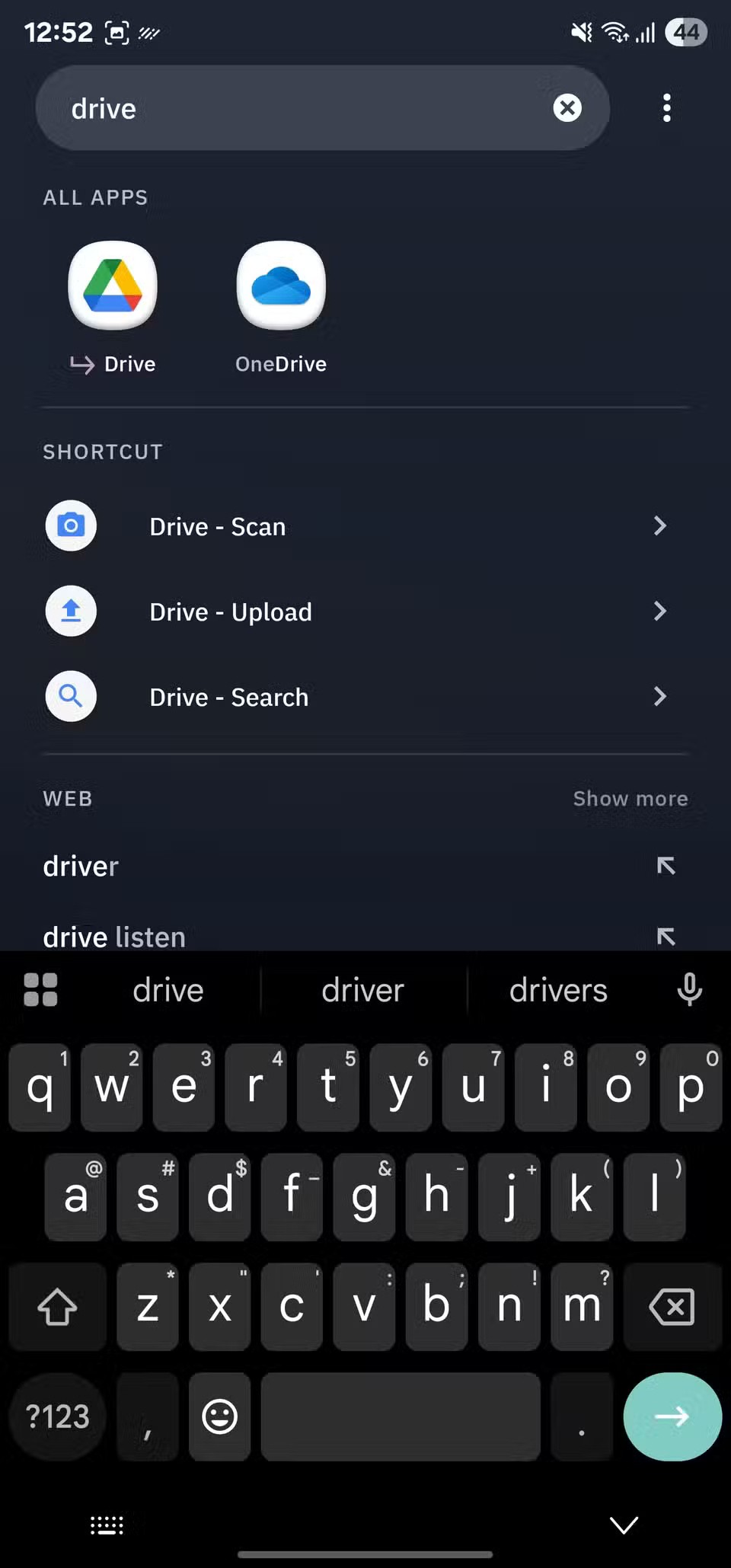
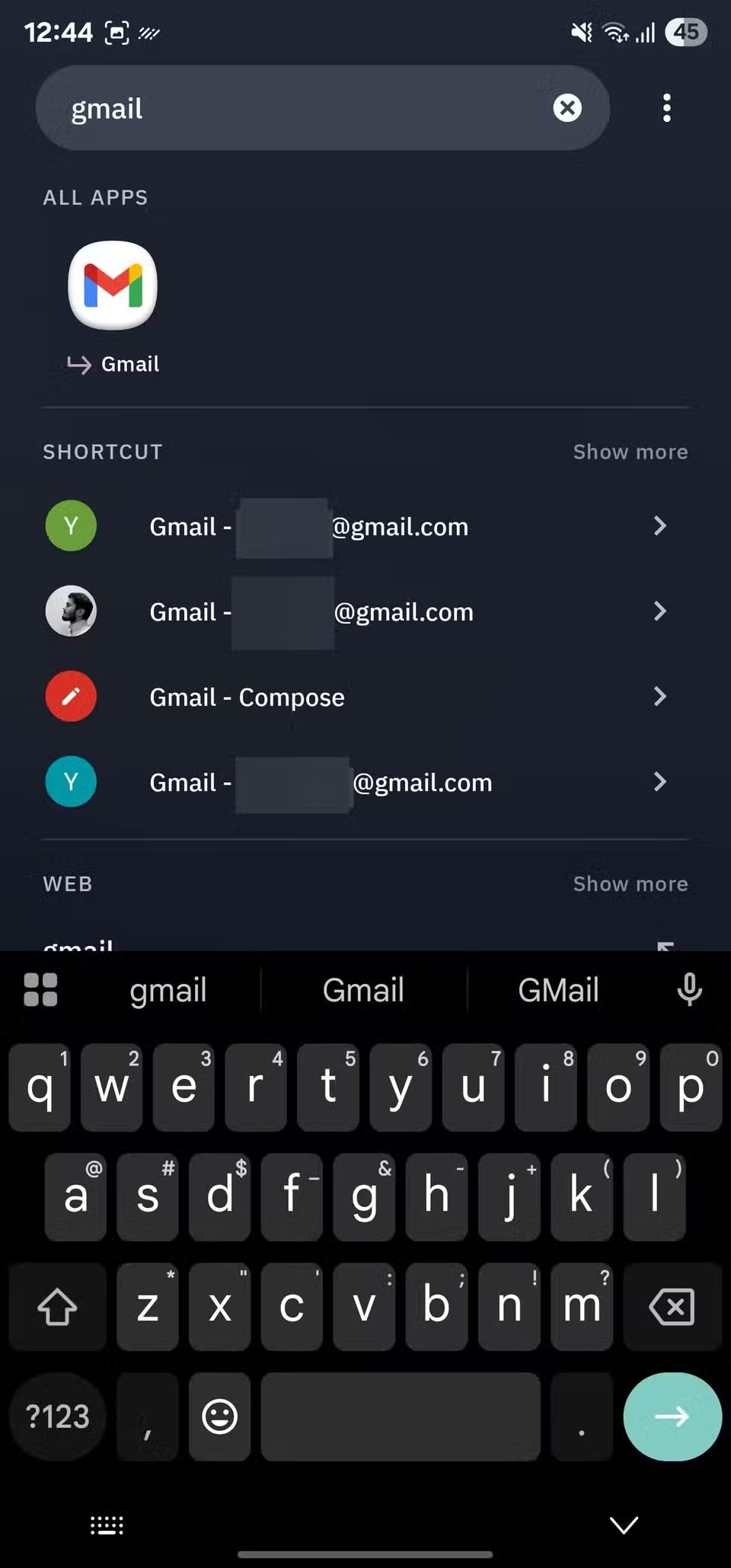
8. Siden "Dit feed"
Personligt indholdsfeed på startskærmen
Siden "Dit feed" er en af hovedårsagerne til, at mange holder sig til Smart Launcher på deres telefoner. Det er en fuldt tilpasselig side – som du tilgår ved at swipe til højre på startskærmen – der bringer personlige feeds fra nyheds- og informationssider til din startskærm.
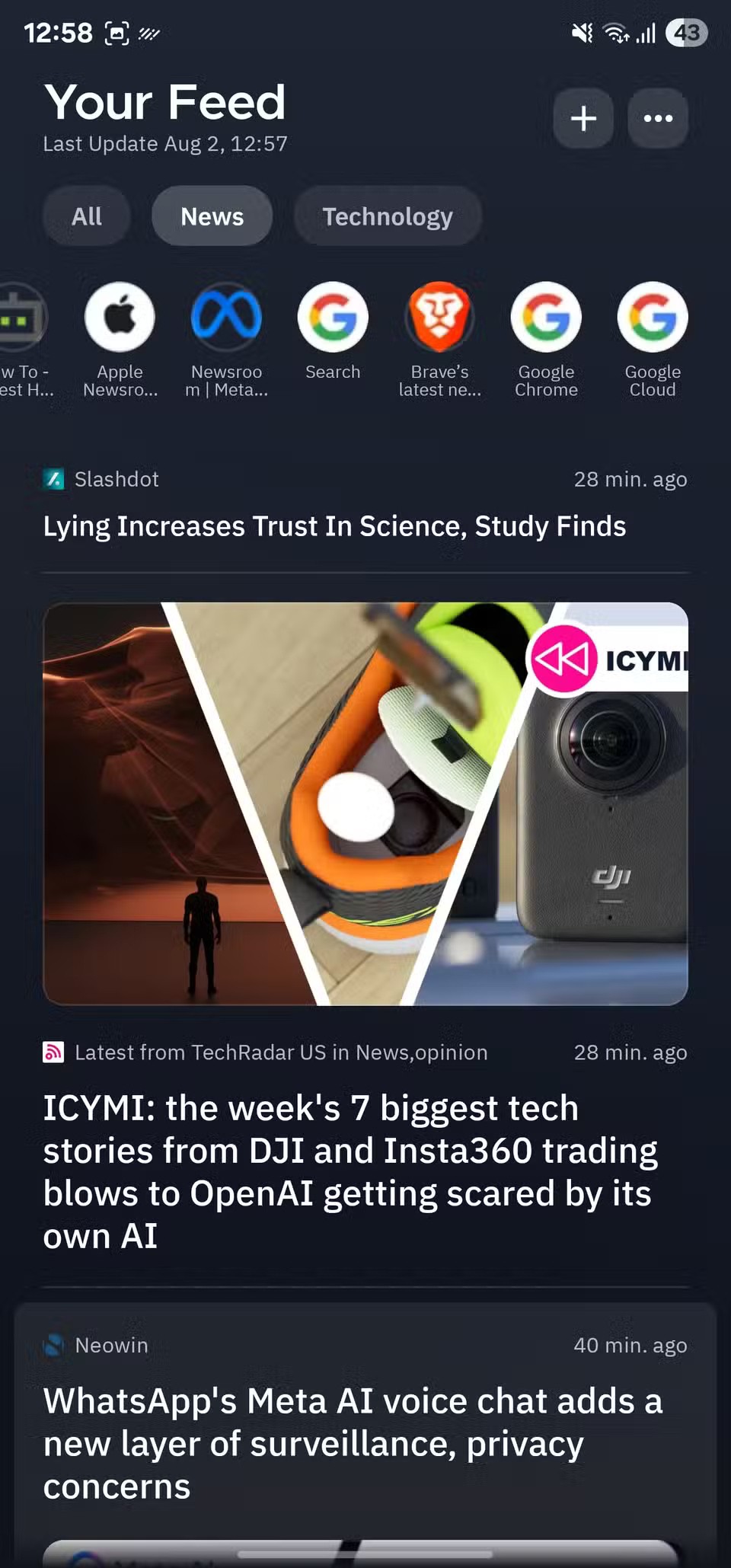
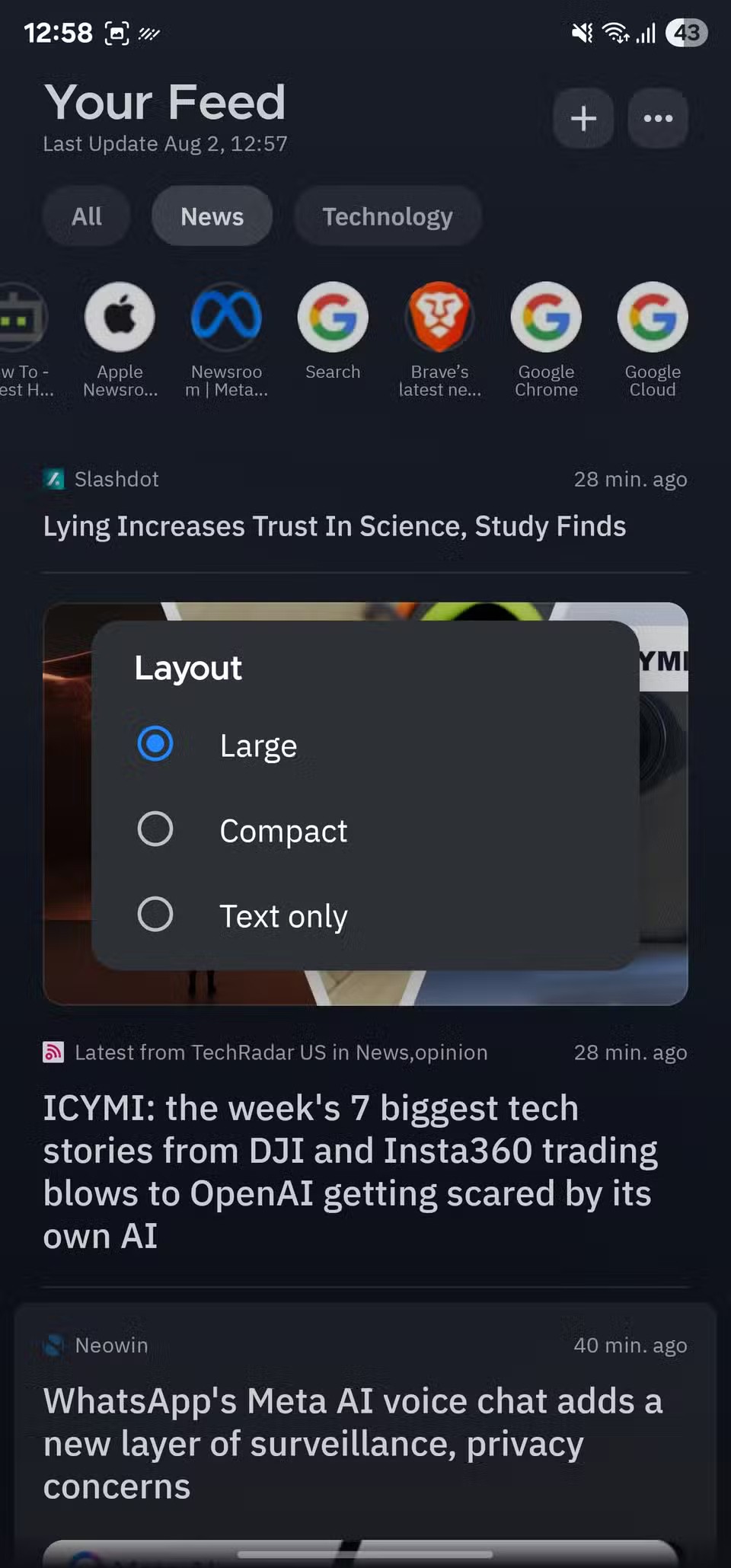
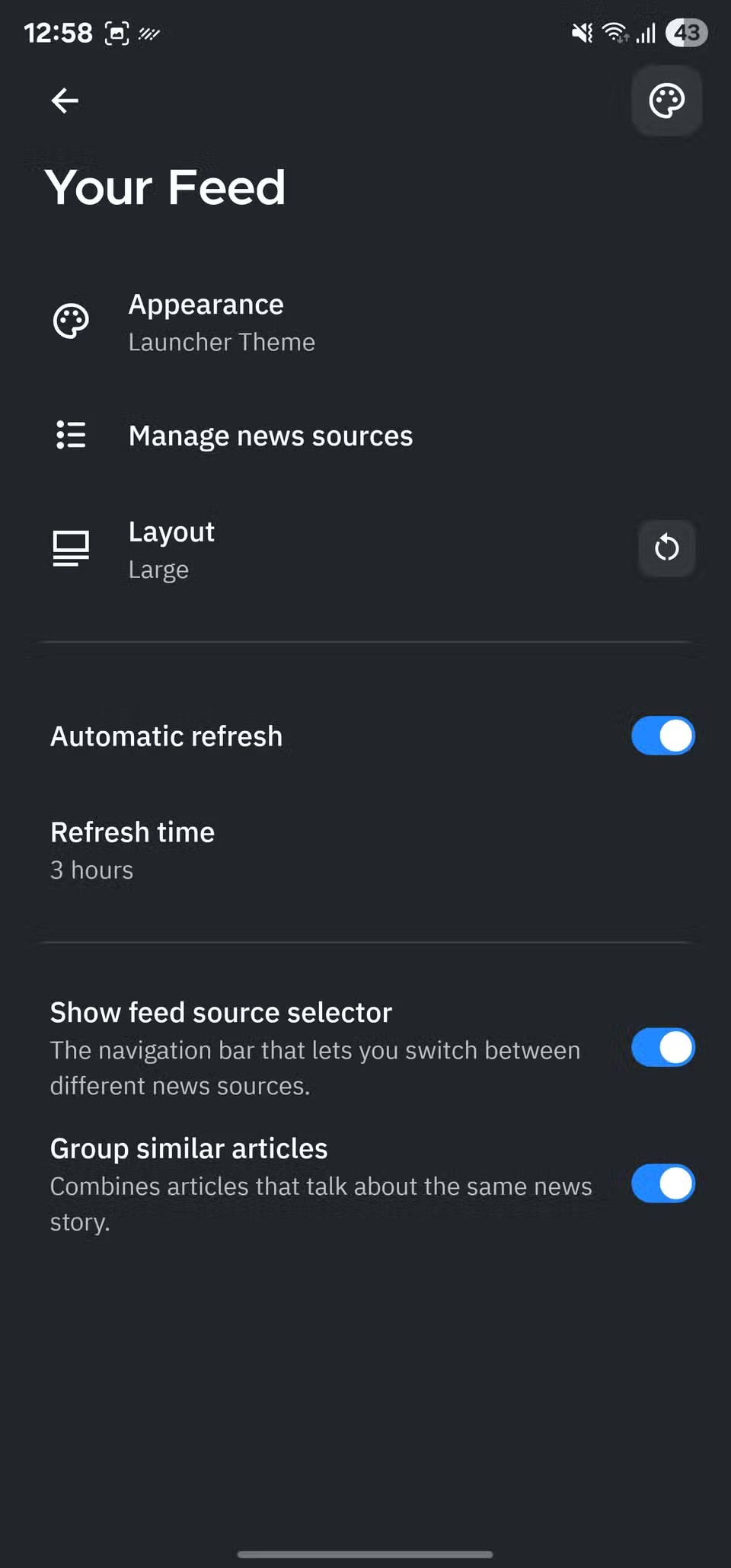
Smart Launcher tilbyder en række forskellige måder at opsætte din "Dit feed"-side. Du kan følge individuelle kilder, tilføje deres RSS-feeds eller importere en OPML-fil (den nemmeste måde). Når du har valgt det, kan du tilpasse visse aspekter af feedet, f.eks. dets udseende, layout og opdateringstid, hvis det er nødvendigt.
9. Rige tilpasningsmuligheder
Lås op for dybdegående personalisering
Ud over de tilpasninger, der er omtalt indtil videre, giver Smart Launcher dig en række andre muligheder for at tilpasse din telefon. For eksempel leveres launcheren forudinstalleret med populære baggrundskilder i høj opløsning som Backdrops og Walli, så du ikke behøver at gå til hver kilde for at finde nye baggrunde.
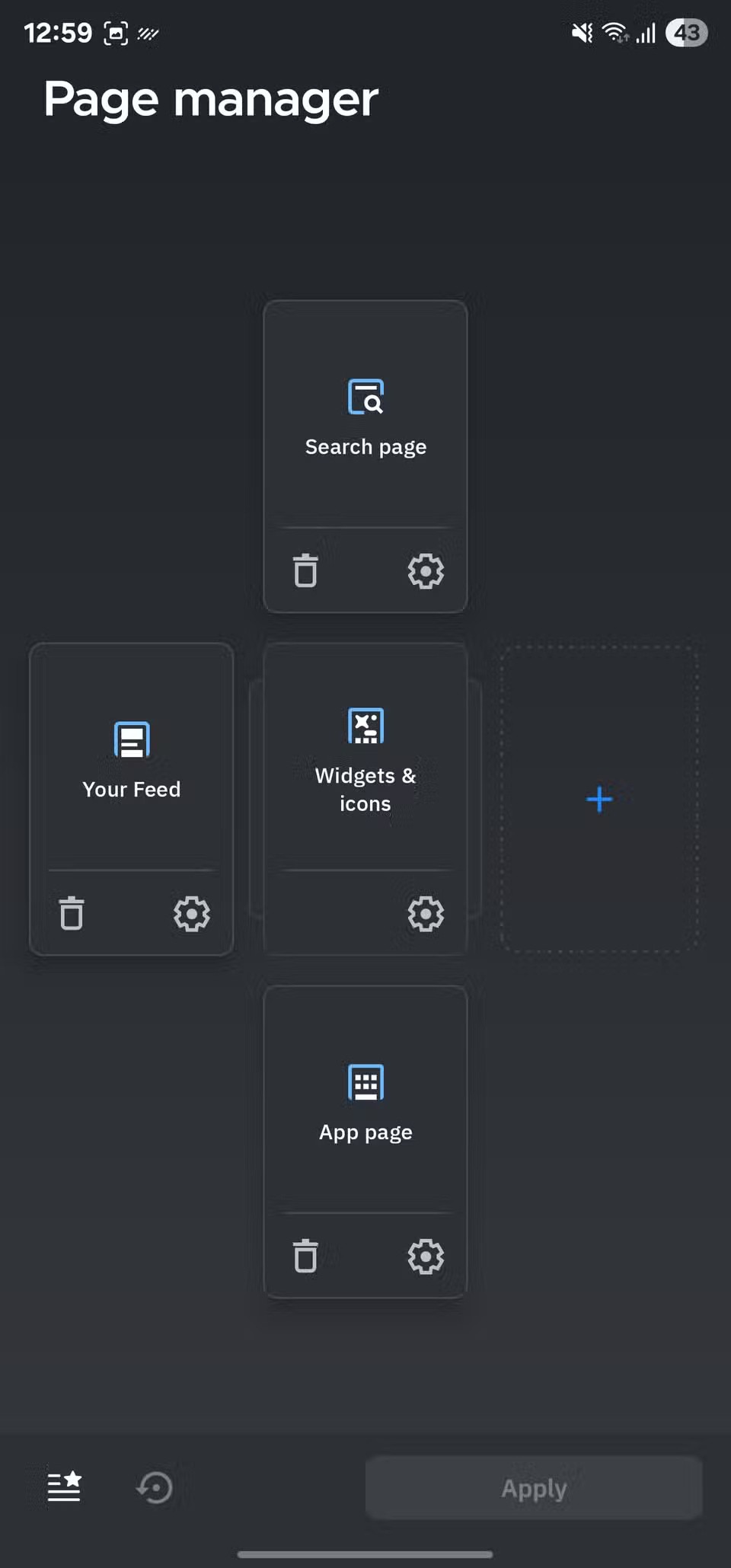
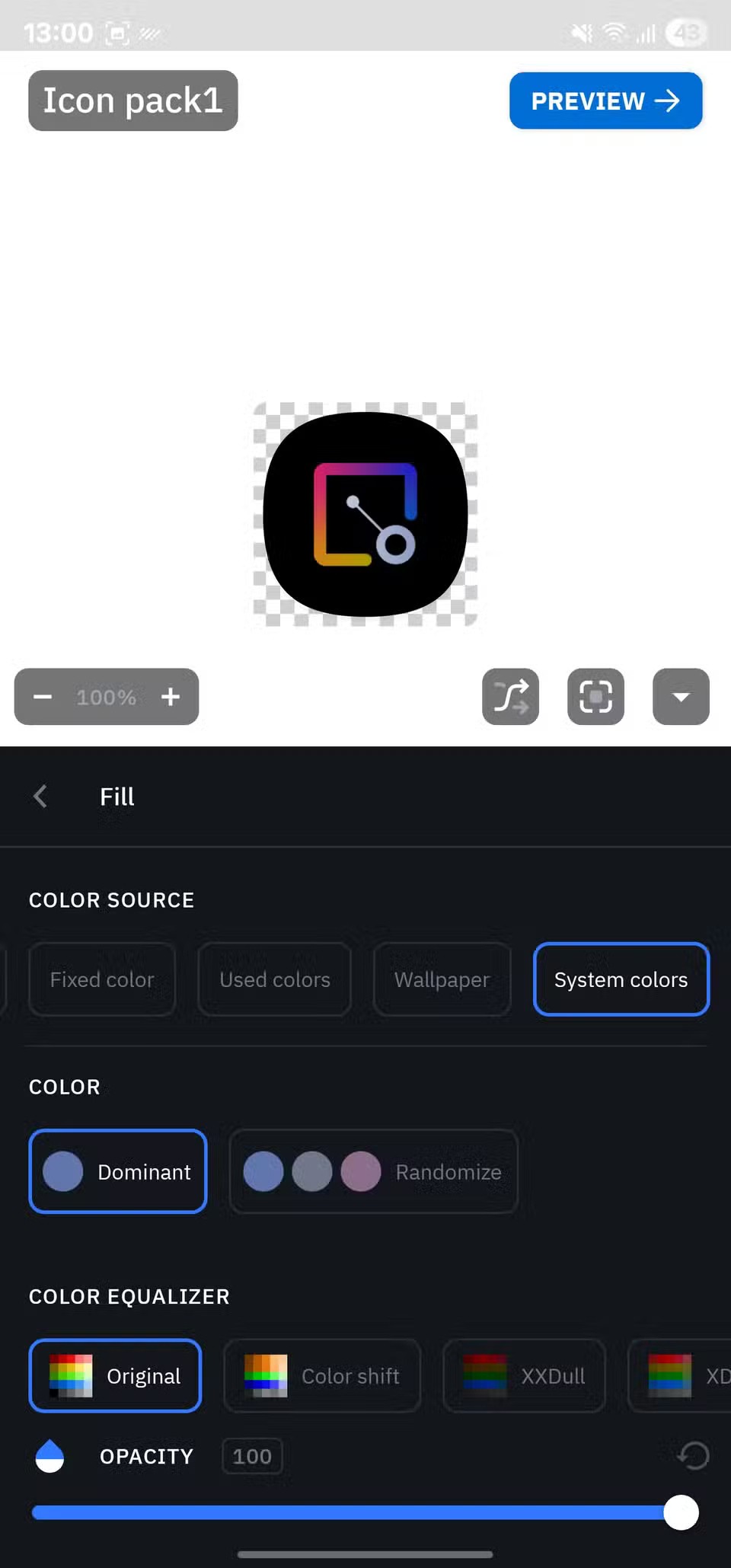
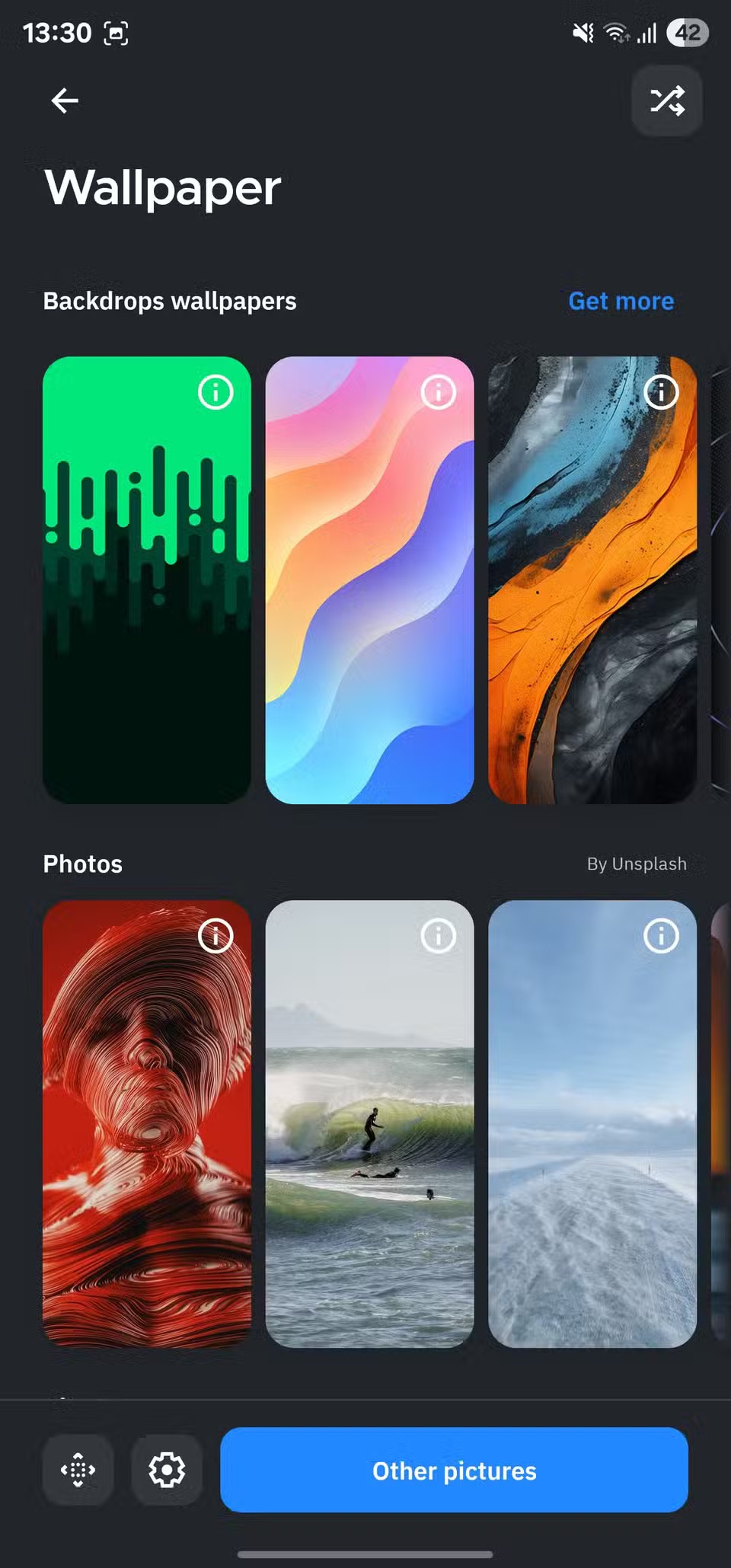
En anden nyttig funktion er sidehåndteringen. Med denne funktion kan du nemt vælge den rækkefølge, som siderne vises i på startskærmen, tilføje nye sider og slette eksisterende sider.
Efter at have rootet din Android-telefon har du fuld systemadgang og kan køre mange typer apps, der kræver root-adgang.
Knapperne på din Android-telefon er ikke kun til at justere lydstyrken eller vække skærmen. Med et par enkle justeringer kan de blive genveje til at tage et hurtigt billede, springe sange over, starte apps eller endda aktivere nødfunktioner.
Hvis du har glemt din bærbare computer på arbejdet, og du har en vigtig rapport, du skal sende til din chef, hvad skal du så gøre? Brug din smartphone. Endnu mere sofistikeret, forvandl din telefon til en computer for at multitaske lettere.
Android 16 har låseskærmswidgets, så du kan ændre låseskærmen, som du vil, hvilket gør låseskærmen meget mere nyttig.
Android Picture-in-Picture-tilstand hjælper dig med at formindske videoen og se den i billede-i-billede-tilstand, hvor du ser videoen i en anden brugerflade, så du kan lave andre ting.
Det bliver nemt at redigere videoer på Android takket være de bedste videoredigeringsapps og -software, som vi nævner i denne artikel. Sørg for, at du har smukke, magiske og stilfulde billeder, som du kan dele med venner på Facebook eller Instagram.
Android Debug Bridge (ADB) er et kraftfuldt og alsidigt værktøj, der giver dig mulighed for at gøre mange ting, f.eks. finde logfiler, installere og afinstallere apps, overføre filer, roote og flashe brugerdefinerede ROM'er og oprette sikkerhedskopier af enheden.
Med automatiske klik-applikationer behøver du ikke at gøre meget, når du spiller spil, bruger applikationer eller bruger opgaver, der er tilgængelige på enheden.
Selvom der ikke findes nogen magisk løsning, kan små ændringer i, hvordan du oplader, bruger og opbevarer din enhed, gøre en stor forskel i at bremse batterislid.
Den telefon, som mange elsker lige nu, er OnePlus 13, fordi den udover overlegen hardware også besidder en funktion, der har eksisteret i årtier: den infrarøde sensor (IR Blaster).
Google Play er praktisk, sikkert og fungerer godt for de fleste. Men der findes en hel verden af alternative appbutikker derude – nogle der tilbyder åbenhed, nogle der prioriterer privatliv, og nogle der bare er en sjov forandring.
TWRP giver brugerne mulighed for at gemme, installere, sikkerhedskopiere og gendanne firmware på deres enheder uden at bekymre sig om at påvirke enhedens tilstand, når de rooter, flasher eller installerer ny firmware på Android-enheder.
Hvis du tror, du kender din Galaxy-enhed godt, vil Good Lock vise dig, hvor meget mere den kan.
De fleste af os behandler vores smartphones opladningsport, som om dens eneste opgave er at holde batteriet i live. Men den lille port er meget kraftigere, end den giver den æren for.
Hvis du er træt af generiske tips, der aldrig virker, er her nogle, der stille og roligt har transformeret den måde, du tager billeder på.
De fleste børn foretrækker at lege frem for at studere. Disse mobilspil, der både er lærerige og underholdende, vil dog appellere til yngre børn.
Tjek Digital Wellbeing på din Samsung-telefon for at se, hvor meget tid du bruger på din telefon i løbet af dagen!
Falske opkaldsapplikationer hjælper dig med at oprette opkald fra din egen telefon for at undgå akavede og uønskede situationer.
Hvis du virkelig vil beskytte din telefon, er det tid til at begynde at låse din telefon for at forhindre tyveri samt beskytte den mod hacks og svindel.
USB-porten på din Samsung-telefon er til mere end blot opladning. Fra at forvandle din telefon til en stationær computer til at strømforsyne andre enheder, vil disse mindre kendte apps ændre den måde, du bruger din enhed på.
Efter at have rootet din Android-telefon har du fuld systemadgang og kan køre mange typer apps, der kræver root-adgang.
Knapperne på din Android-telefon er ikke kun til at justere lydstyrken eller vække skærmen. Med et par enkle justeringer kan de blive genveje til at tage et hurtigt billede, springe sange over, starte apps eller endda aktivere nødfunktioner.
Hvis du har glemt din bærbare computer på arbejdet, og du har en vigtig rapport, du skal sende til din chef, hvad skal du så gøre? Brug din smartphone. Endnu mere sofistikeret, forvandl din telefon til en computer for at multitaske lettere.
Android 16 har låseskærmswidgets, så du kan ændre låseskærmen, som du vil, hvilket gør låseskærmen meget mere nyttig.
Android Picture-in-Picture-tilstand hjælper dig med at formindske videoen og se den i billede-i-billede-tilstand, hvor du ser videoen i en anden brugerflade, så du kan lave andre ting.
Det bliver nemt at redigere videoer på Android takket være de bedste videoredigeringsapps og -software, som vi nævner i denne artikel. Sørg for, at du har smukke, magiske og stilfulde billeder, som du kan dele med venner på Facebook eller Instagram.
Android Debug Bridge (ADB) er et kraftfuldt og alsidigt værktøj, der giver dig mulighed for at gøre mange ting, f.eks. finde logfiler, installere og afinstallere apps, overføre filer, roote og flashe brugerdefinerede ROM'er og oprette sikkerhedskopier af enheden.
Med automatiske klik-applikationer behøver du ikke at gøre meget, når du spiller spil, bruger applikationer eller bruger opgaver, der er tilgængelige på enheden.
Selvom der ikke findes nogen magisk løsning, kan små ændringer i, hvordan du oplader, bruger og opbevarer din enhed, gøre en stor forskel i at bremse batterislid.
Den telefon, som mange elsker lige nu, er OnePlus 13, fordi den udover overlegen hardware også besidder en funktion, der har eksisteret i årtier: den infrarøde sensor (IR Blaster).
















